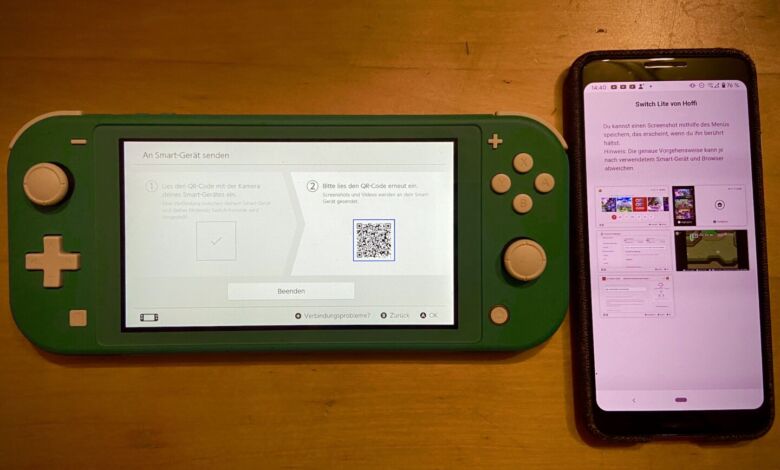
Nintendo Switch: Screenshots aufs Handy übertragen
Endlich könnt Ihr Switch-Screenshots ohne den Umweg über Facebook und Twitter teilen
Ich mag die Nintendo Switch, ehrlich. Ich gehe sogar so weit zu behaupten, dass das Ding eine meiner Top-5-Lieblingskonsole aller Zeiten ist. Doch so nett das Gaming auf der Switch, so rückständig ist das ganze Drumherum, etwa die Spielstandverwaltung, das Fehlen von Streaming-Apps wie Netflix auf der Switch und eben das Teilen von Screenshots. Bislang war der einzige Weg, die Dinger kabellos in die Welt zu schicken, die Veröffentlichung bei Facebook oder Twitter. Doch mit dem neuesten Systemupdate ist der Prozess endlich einfacher geworden.
Switch: Systemsoftware-Version 11 bringt endlich mehr Komfort
Mit dem im Dezember 2020 veröffentlichten Systemupdate auf Version 11 hat Nintendo seiner Hybrid-Konsole endlich eine paar dringend benötigte Komfortfunktionen verpasst. So könnt Ihr Spielstände nun endlich automatisch synchronisieren und Screenshots auf ein Smartphone oder Tablet schicken, ohne sie gleich in den Social-Media-Moloch zu pumpen.
Falls Ihr das Update noch nicht habt, öffnet die Systemeinstellungen der Switch und wechselt in den Bereich Konsole. Hier tippt Ihr auf System-Update und ladet es herunter, sobald Eure Konsole es online gefunden hat.
So schickt Ihr Switch-Bildschirmfotos an ein Smartphone
Nach dem Update auf die Softwareversion 11 oder höher könnt Ihr Eure Switch-Screenshots nun etwas einfacher verschicken. Das "etwas" steht da übrigens ganz bewusst, denn der Weg zur Smartphone-Übertragung ist schon immer noch ein wenig Nintendo-esk ;-) Statt die Bilder und Videos beispielsweise via Bluetooth zu verschicken, spannt die Konsole ein eigenes WLAN-Netzwerk auf.
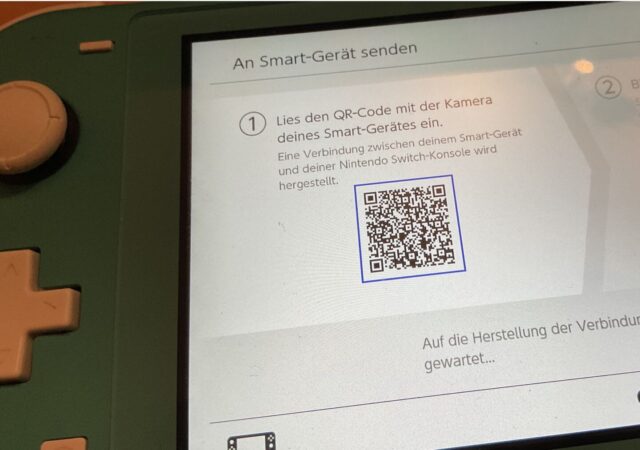
Mit diesem verbindet Ihr Euch auf dem Zielgerät via QR-Code, um dann wiederum über einen zweiten QR-Code auf eine Medienseite mit den geteilten Bildern zu kommen. Keine Sorge, das klingt komplizierter als es ist. So geht Ihr dabei vor:
- Öffnet auf der Startseite der Switch den Bereich Alben und wählt ein Bildschirmfoto oder Screenvideo aus, das Ihr teilen wollt.
- Drückt nun auf die Taste A und wählt im eingeblendeten Menü den Punkt An Smart-Gerät senden. Ihr könnt nun wahlweise nur eins oder auch mehrere Bilder auswählen.
- Die Switch generiert anschließend einen QR-Code, den Ihr mit der Kamera Eures Smartphones scannt. Sollte Euer Handy keine QR-Erkennung besitzen, müsst Ihr Euch einen QR-Code-Scanner aus dem Play Store bzw. App Store besorgen und den Code damit einlesen.
- Erkennt das Handy den QR-Code, bietet es an, sich mit dem WLAN der Switch zu verbinden, was Ihr tut.
- Anschließend zeigt die Switch einen zweiten QR-Code. Dieser führt Euch auf eine lokale Medienseite, auf der Ihr die freigegebenen Switch-Screenshots betrachten und herunterladen könnt.

Fotos von der Switch aufs iPhone übertragen - zwar nicht elegant, aber immerhin funktioniert es.
Wie gesagt, ein wenig holprig, aber immer noch besser als der Umweg über Facebook und Twitter.
Alternativ dazu erlaubt das Systemupdate auf Version 11 übrigens auch endlich, die Switch per USB-Kabel an einen PC anzuschließen und die Daten zu kopieren. Ich weiß zwar nicht, warum ein solch essenzielles Feature über drei Jahre braucht, aber hey: Ich bin froh, dass es nun geht ;-)
Noch mehr Tipps und Tricks rund um die Nintendo Switch findet Ihr unter diesem Link. Weitere Gaming-Themen sammeln wir hier für Euch.




![Minecraft: Nintendo Switch Edition [Nintendo Switch] Minecraft: Nintendo Switch Edition [Nintendo Switch]](http://m.media-amazon.com/images/I/51FoD8vVRwL._SL160_.jpg)



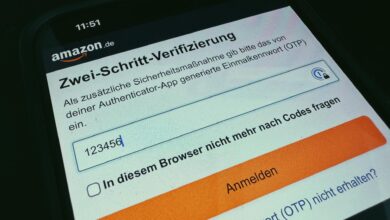
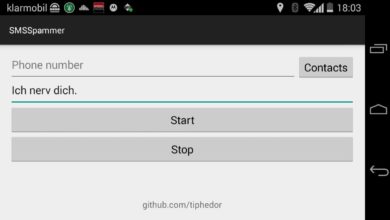

So oft versucht geht leider nicht. Keine Ahnung warum nicht. Steht immer qr code kann nicht gelesen werden also der 2